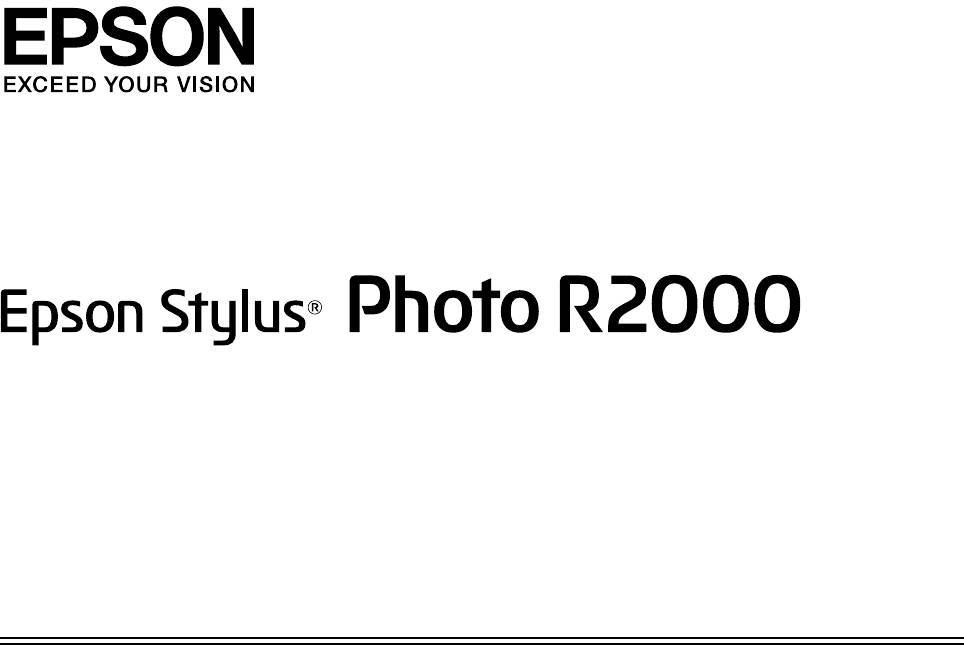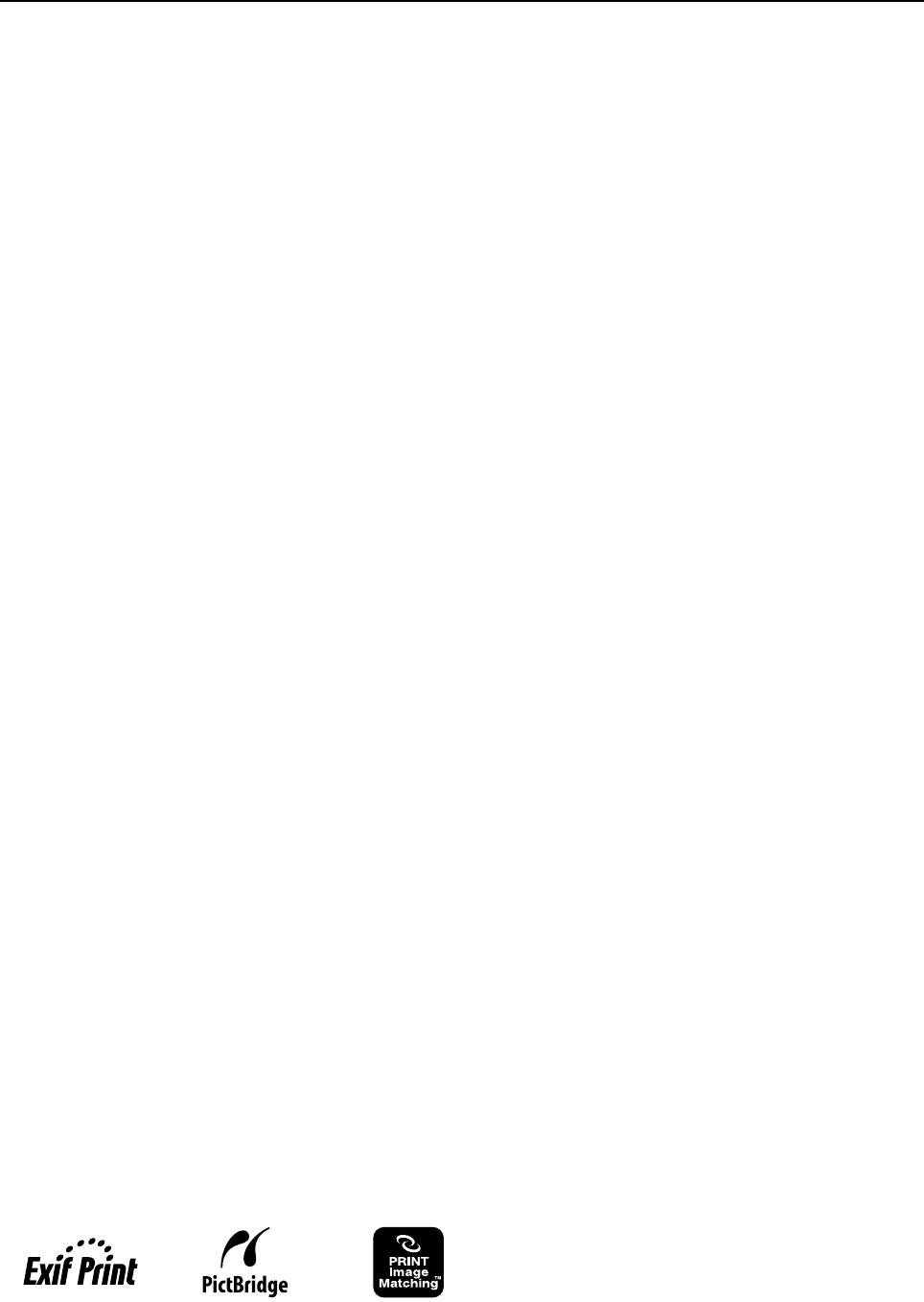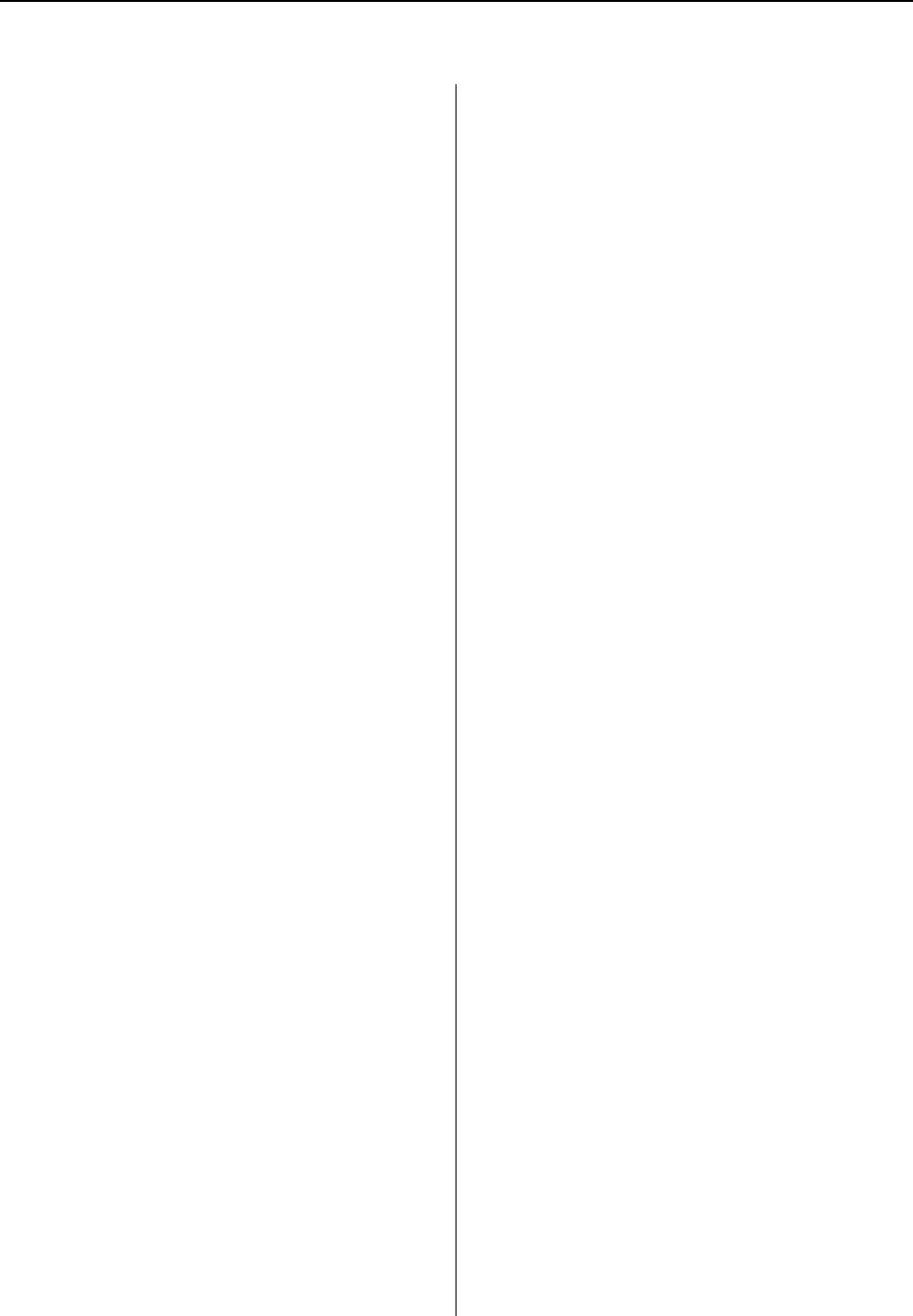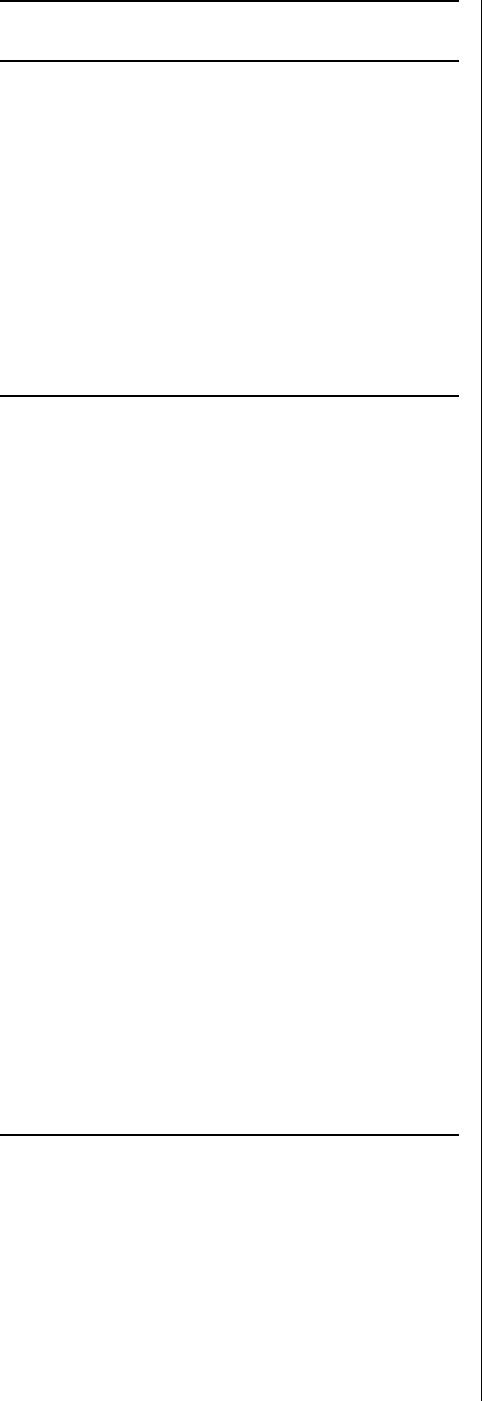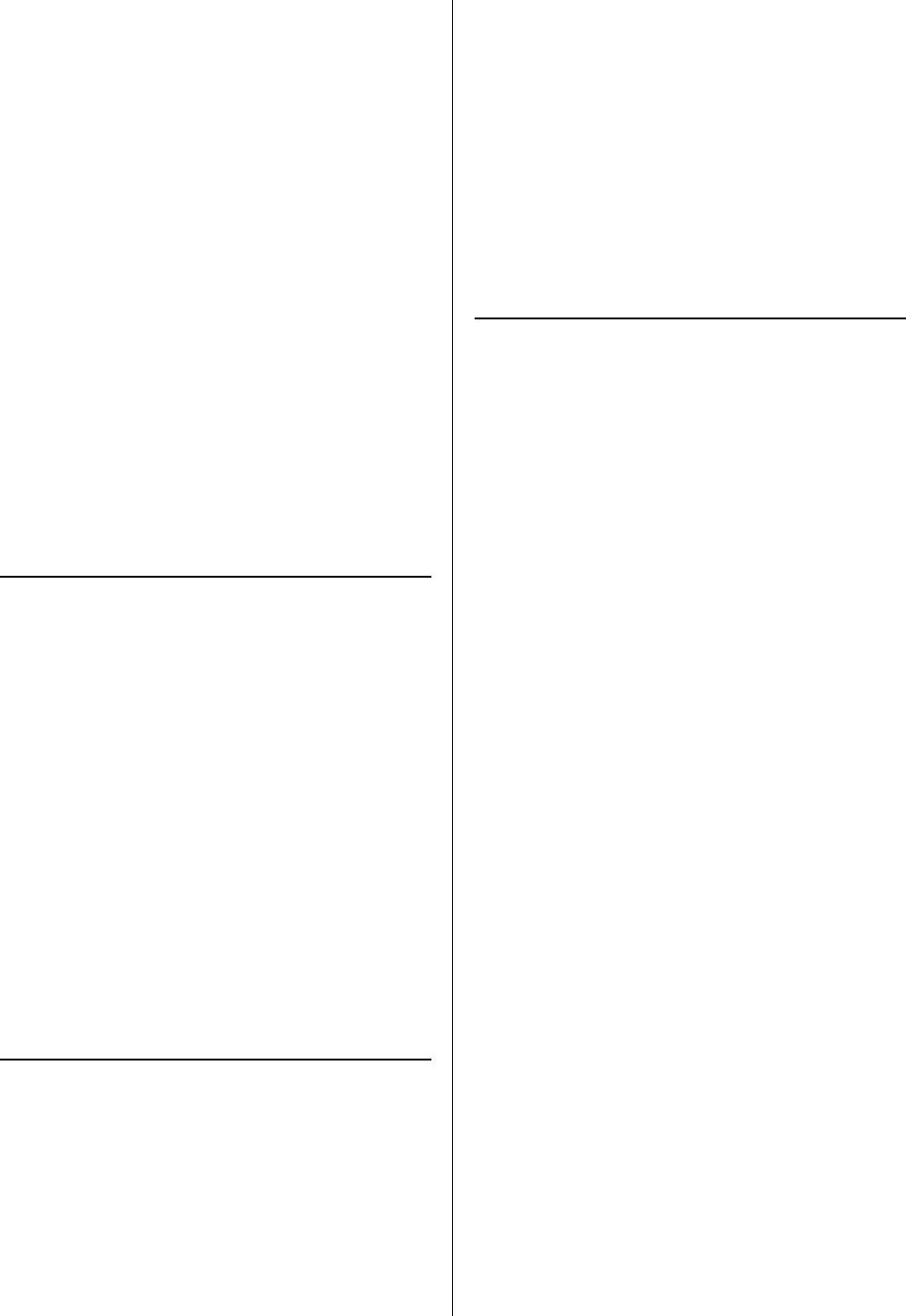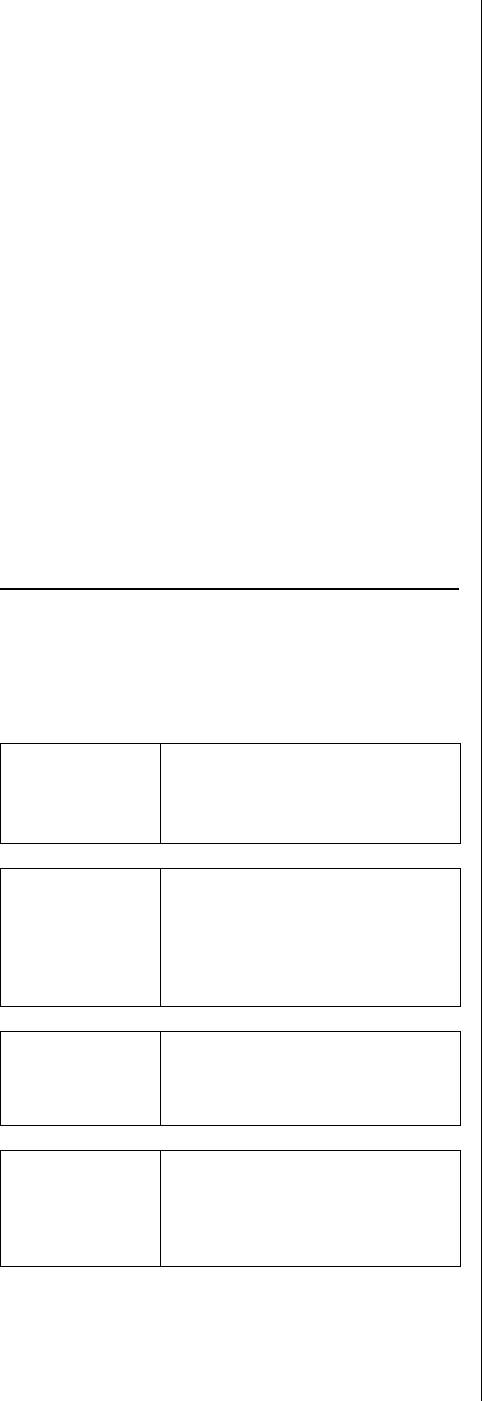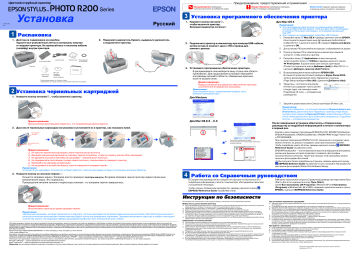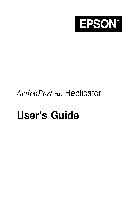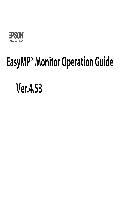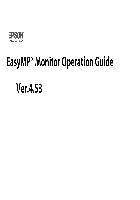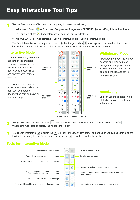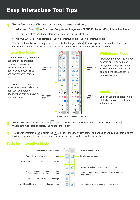Руководство
пользователя
NPD437800 RU
Epson Stylus Photo R2000 Руководство пользователя
Авторские права и торговые марки
Авторские права и торговые марки
Никакую часть данного документа нельзя воспроизводить, хранить в поисковых системах или передавать в любой форме и любыми
способами (электронными, механическими, путем копирования, записи или иными) без предварительного письменного разрешения Seiko
Epson Corporation. Информация, содержащаяся в документе, предназначена исключительно для использования с данным устройством Epson.
Epson не несет ответственности за применение сведений, содержащихся в этом документе, к другим устройствам.
Seiko Epson Corporation и ее филиалы не несут ответственности перед покупателями данного продукта или третьими сторонами за
понесенные ими повреждения, потери, сборы или затраты, вызванные несчастными случаями, неправильным использованием продукта,
недозволенной модификацией, ремонтом или изменением продукта и невозможностью (исключая США) строгого соблюдения инструкций
по работе и обслуживанию, разработанных Seiko Epson Corporation.
Seiko Epson Corporation не несет ответственности за любые повреждения или проблемы, возникшие изза использования любых функций
или расходных материалов, не являющихся оригинальными продуктами Epson (Epson Original Products) или продуктами, одобренными
Epson (Epson Approved Products).
Seiko Epson Corporation не несет ответственности за любые повреждения, возникшие изза электромагнитных наводок, вызванных
использованием любых интерфейсных кабелей, не являющихся продуктами, одобренными Seiko Epson Corporation (Epson Approved
Products).
®
®
®
EPSON
, EPSON STYLUS
и Epson UltraChrome
— зарегистрированные торговые марки, и EPSON EXCEED YOUR VISION или EXCEED
YOUR VISION — торговая марка Seiko Epson Corporation.
™
PRINT Image Matching
и логотип PRINT Image Matching — торговые марки Seiko Epson Corporation. Авторские права © 2001, Seiko Epson
Corporation. Все права защищены.
®
®
®
Microsoft
, Windows
и Windows Vista
— зарегистрированные торговые марки Microsoft Corporation.
®
®
®
®
Apple
, Macintosh
, Mac OS
и ColorSync
— зарегистрированные торговые марки компании Apple Inc.
®
Intel
— зарегистрированная торговая марка Intel Corporation.
®
PowerPC
— зарегистрированная торговая марка International Business Machines Corporation.
®
®
®
®
Adobe
, Photoshop
, Lightroom
и Adobe
RGB — зарегистрированные торговые марки Adobe Systems Incorporated.
Общее примечание: Прочие названия продуктов упоминаются в документе только для идентификации и могут являться торговыми
марками соответствующих владельцев. Epson отрицает владение любыми правами на эти марки.
Информация об изготовителе:
Seiko EPSON Corporation (Япония)
Юридический адрес: 41, НисиСинздюку, 2Чоме, Синздюкуку, Токио, Япония
Информация о продавце:
Компания «Эпсон Европа Б.В.» (Нидерланды)
Юридический адрес: Нидерланды, Амстердам 1096EJ, Энтрада 701
Юридический адрес Московского представительства: Россия, г. Москва, 129110, ул. Щепкина, д. 42, стр. 2а
Срок службы изделия: 5 лет.
Авторские права © 2011, Seiko Epson Corporation. Все права защищены.
2
Epson Stylus Photo R2000 Руководство пользователя
Содержание
Содержание
Авторские права и торговые
Обрез рулонной бумаги . . . . . . . . . . . . . . . . . . . . . . . . 26
Загрузка и извлечение CD/DVDдисков. . . . . . . . . 27
марки
Загрузка CD и DVD . . . . . . . . . . . . . . . . . . . . . . . . . . . . 27
Извлечение CD и DVD. . . . . . . . . . . . . . . . . . . . . . . . . 28
Введение
Основные методы печати (в Windows). . . . . . . . . . . 29
Важные инструкции по безопасности. . . . . . . . . . . . . 6
Основные методы печати (в Mac OS X) . . . . . . . . . . 30
Выбор места для установки. . . . . . . . . . . . . . . . . . . . . . 6
Область печати. . . . . . . . . . . . . . . . . . . . . . . . . . . . . . . . . . . . . 32
При установке устройства. . . . . . . . . . . . . . . . . . . . . . . 6
Область печати
При работе с устройством. . . . . . . . . . . . . . . . . . . . . . . 7
для форматных листов. . . . . . . . . . . . . . . . . . . . . . . . . . 32
Работа с принтером
Область печати
при беспроводном подключении . . . . . . . . . . . . . . . 7
на рулонной бумаге . . . . . . . . . . . . . . . . . . . . . . . . . . . . . 32
При работе с чернильными картриджами . . . . . 7
Область печати на CD/DVD. . . . . . . . . . . . . . . . . . . 32
Предупреждения, предостережения,
Отмена печати . . . . . . . . . . . . . . . . . . . . . . . . . . . . . . . . . . . . . 33
примечания и советы . . . . . . . . . . . . . . . . . . . . . . . . . . . . 8
Элементы устройства. . . . . . . . . . . . . . . . . . . . . . . . . . . . . . . 9
Использование драйвера
Вид спереди. . . . . . . . . . . . . . . . . . . . . . . . . . . . . . . . . . . . . . . 9
Внутри . . . . . . . . . . . . . . . . . . . . . . . . . . . . . . . . . . . . . . . . . . . . 9
принтера (В Windows)
Вид сзади. . . . . . . . . . . . . . . . . . . . . . . . . . . . . . . . . . . . . . . . . 10
Доступ к экрану настроек. . . . . . . . . . . . . . . . . . . . . . . . . 35
Панель управления. . . . . . . . . . . . . . . . . . . . . . . . . . . . . . 10
С помощью значка принтера . . . . . . . . . . . . . . . . . . 35
О вашем принтере . . . . . . . . . . . . . . . . . . . . . . . . . . . . . . . . . 12
Обращение к Справке. . . . . . . . . . . . . . . . . . . . . . . . . . . . . 36
Реализация печати
Доступ к справке кнопкой Help (Справка) . . . 36
с высоким разрешением. . . . . . . . . . . . . . . . . . . . . . . . 12
Доступ к справке щелчком по правой
Невероятно простое использование . . . . . . . . . . . 12
кнопке мыши . . . . . . . . . . . . . . . . . . . . . . . . . . . . . . . . . . . 37
Примечания по использованию
Настройка интерфейса драйвера принтера. . . . . . 37
и хранению принтера . . . . . . . . . . . . . . . . . . . . . . . . . . . . . 14
Сохранение группы выбранных настроек . . . . 37
Размер необходимого пространства . . . . . . . . . . . 14
Сохранение группы настроек для носителей . 38
Примечания по работе с принтером . . . . . . . . . . 14
Настройка отображаемых элементов . . . . . . . . . 38
Когда принтер не используется . . . . . . . . . . . . . . . . 14
Общие сведения
Обращение с чернильными картриджами . . . . 15
по вкладке Utility (Утилиты) . . . . . . . . . . . . . . . . . . . . . 40
Обращение с бумагой. . . . . . . . . . . . . . . . . . . . . . . . . . . 16
Удаление драйвера принтера . . . . . . . . . . . . . . . . . . . . . 42
Знакомство с программным обеспечением
принтера. . . . . . . . . . . . . . . . . . . . . . . . . . . . . . . . . . . . . . . . . . . . 18
Содержание диска с ПО. . . . . . . . . . . . . . . . . . . . . . . . 18
Использование драйвера
Сводка по драйверу принтера. . . . . . . . . . . . . . . . . . 19
принтера (в Mac OS X)
О программе Epson Easy Photo Print. . . . . . . . . . . 20
Доступ к экрану настроек. . . . . . . . . . . . . . . . . . . . . . . . . 43
О приложении Epson Print CD. . . . . . . . . . . . . . . . . 20
Обращение к Справке. . . . . . . . . . . . . . . . . . . . . . . . . . . . . 43
Работа
Основные операции
с Epson Printer Utility 4 . . . . . . . . . . . . . . . . . . . . . . . . . . . 43
Загрузка форматных листов . . . . . . . . . . . . . . . . . . . . . . . 21
Запуск Epson Printer Utility 4. . . . . . . . . . . . . . . . . . 43
Загрузка бумаги
Функции Epson Printer Utility 4 . . . . . . . . . . . . . . . 43
в автоподатчик . . . . . . . . . . . . . . . . . . . . . . . . . . . . . . . . . . 21
Удаление драйвера принтера . . . . . . . . . . . . . . . . . . . . . 45
Загрузка носителей
для репродукций . . . . . . . . . . . . . . . . . . . . . . . . . . . . . . . . 22
Способы печати
Загрузка плотной бумаги . . . . . . . . . . . . . . . . . . . . . . . 24
Загрузка и обрез рулонной бумаги. . . . . . . . . . . . . . . . 25
Автокоррекция цвета и печать фотографий
(функция PhotoEnhance). . . . . . . . . . . . . . . . . . . . . . . . . . 46
Загрузка рулонной бумаги. . . . . . . . . . . . . . . . . . . . . . 25
3
Epson Stylus Photo R2000 Руководство пользователя
Содержание
Коррекция цветов и печать . . . . . . . . . . . . . . . . . . . . . . . 49
Печать с использованием функции управления
цветом Driver ICM
Печать без полей. . . . . . . . . . . . . . . . . . . . . . . . . . . . . . . . . . . 53
(только для Windows) . . . . . . . . . . . . . . . . . . . . . . . . . . 85
Методы печати без полей. . . . . . . . . . . . . . . . . . . . . . . 53
Поддерживаемые размеры носителей для
печати
Обслуживание
без полей. . . . . . . . . . . . . . . . . . . . . . . . . . . . . . . . . . . . . . . . . 54
Настройка печатающей головки . . . . . . . . . . . . . . . . . 88
Установка настроек печати. . . . . . . . . . . . . . . . . . . . . 55
Проверка состояния дюз. . . . . . . . . . . . . . . . . . . . . . . 89
Печать с увеличением / уменьшением . . . . . . . . . . . 58
Утилита Head Cleaning. . . . . . . . . . . . . . . . . . . . . . . . . 89
Функция Fit to Page /
Утилита Auto Nozzle Check and Cleaning
Scale to fit paper size. . . . . . . . . . . . . . . . . . . . . . . . . . . . . 58
(Автоматическая проверка
Функция
и прочистка дюз). . . . . . . . . . . . . . . . . . . . . . . . . . . . . . . . 90
Fit to Roll Paper Width
Ink Density Optimization
(только для Windows). . . . . . . . . . . . . . . . . . . . . . . . . . . 60
(Оптимизация плотности чернил). . . . . . . . . . . . . 90
Пользовательские настройки масштаба. . . . . . . 60
Регулировка печатающей головки
Многостраничная печать . . . . . . . . . . . . . . . . . . . . . . . . . . 62
(Print Head Alignment). . . . . . . . . . . . . . . . . . . . . . . . . 92
Ручная двусторонняя печать (только
Замена чернильных картриджей . . . . . . . . . . . . . . . . . 93
в Windows) . . . . . . . . . . . . . . . . . . . . . . . . . . . . . . . . . . . . . . . . . 63
Номера чернильных картриджей . . . . . . . . . . . . . 93
Предостережения при выполнении
Процедура замены. . . . . . . . . . . . . . . . . . . . . . . . . . . . . . 93
двусторонней печати. . . . . . . . . . . . . . . . . . . . . . . . . . . . 63
Очистка принтера . . . . . . . . . . . . . . . . . . . . . . . . . . . . . . . . . 95
Установка настроек печати. . . . . . . . . . . . . . . . . . . . . 63
Очистка внешних поверхностей принтера. . . . 95
Печать плакатов (увеличение одной страницы до
Очистка внутреннего пространства принтера 96
размеров нескольких листов
только для Windows). . . . . . . . . . . . . . . . . . . . . . . . . . . . . 65
Решение проблем
Установка настроек печати. . . . . . . . . . . . . . . . . . . . . 65
Соединение отпечатков . . . . . . . . . . . . . . . . . . . . . . . . 66
Индикаторы . . . . . . . . . . . . . . . . . . . . . . . . . . . . . . . . . . . . . . . 97
Пользовательские размеры бумаги . . . . . . . . . . . . . . . 69
Работа в обычном режиме . . . . . . . . . . . . . . . . . . . . . 97
Печать плакатов
Ошибки . . . . . . . . . . . . . . . . . . . . . . . . . . . . . . . . . . . . . . . . . 98
(на рулонной бумаге) . . . . . . . . . . . . . . . . . . . . . . . . . . . . . . 72
Устранение неполадок . . . . . . . . . . . . . . . . . . . . . . . . . . . 102
Функция Layout Manager
Вы не можете выполнить печать (так как
(только для Windows) . . . . . . . . . . . . . . . . . . . . . . . . . . . . . 75
принтер не работает) . . . . . . . . . . . . . . . . . . . . . . . . . . 102
Установка настроек печати. . . . . . . . . . . . . . . . . . . . . 76
Принтер издает звуки как при печати,
Сохранение и вызов настроек функции
но не печатает. . . . . . . . . . . . . . . . . . . . . . . . . . . . . . . . . . 105
Layout Manager. . . . . . . . . . . . . . . . . . . . . . . . . . . . . . . . . . 77
Качество печати / Результаты печати. . . . . . . . . 105
Печать напрямую с цифровой камеры . . . . . . . . . . . 78
Не удается подать или вывести бумагу . . . . . . . 108
Бумага, подаваемая из автоподатчика,
Печать . . . . . . . . . . . . . . . . . . . . . . . . . . . . . . . . . . . . . . . . . . . 78
заминается в процессе печати . . . . . . . . . . . . . . . . 109
Замятие носителей для репродукций. . . . . . . . . 110
Печать с использованием
Замятие толстой бумаги
функции управления цветом
или CD/DVD . . . . . . . . . . . . . . . . . . . . . . . . . . . . . . . . . .110
Замятие рулонной бумаги. . . . . . . . . . . . . . . . . . . . . 111
О функции управления цветом . . . . . . . . . . . . . . . . . . . 79
Прочее. . . . . . . . . . . . . . . . . . . . . . . . . . . . . . . . . . . . . . . . . .111
Настройки управления цветами при печати. . . . . 80
Установка профилей . . . . . . . . . . . . . . . . . . . . . . . . . . . . 80
Приложение
Настройка работы системы управления цветом в
приложениях. . . . . . . . . . . . . . . . . . . . . . . . . . . . . . . . . . . . . . . 81
Поддерживаемые типы носителей . . . . . . . . . . . . . . 113
Настройка управления цветами из драйвера
Описание . . . . . . . . . . . . . . . . . . . . . . . . . . . . . . . . . . . . . . .113
принтера. . . . . . . . . . . . . . . . . . . . . . . . . . . . . . . . . . . . . . . . . . . . 83
Специальные носители Epson. . . . . . . . . . . . . . . . . 114
Печать с использованием функции
Типы используемой бумаги . . . . . . . . . . . . . . . . . . . 115
управления цветом Host ICM (в Windows). . . . 83
Транспортировка принтера. . . . . . . . . . . . . . . . . . . . . .117
Печать с использованием функции
Подготовка принтера к транспортировке . . .117
управления цветом ColorSync (в Mac OS X) . . . 84
4
Epson Stylus Photo R2000 Руководство пользователя
Содержание
После транспортировки . . . . . . . . . . . . . . . . . . . . . . .117
Таблица спецификаций . . . . . . . . . . . . . . . . . . . . . . . . . .118
Соответствие стандартам и допускам . . . . . . . .120
Служба поддержки
Обращение в службу поддержки
пользователей продукции EPSON . . . . . . . . . . . . . . .122
Служба поддержки пользователей EPSON . . .122
5
Epson Stylus Photo R2000 Руководство пользователя
Введение
O Шнур питания, прилагаемый к устройству,
Введение
предназначен для использования только с этим
устройством. Применение этого шнура для
подключения другой аппаратуры может
привести к возгоранию или поражению
электрическим током.
Важные инструкции
O Подключайте все устройства к правильно
по безопасности
заземленным розеткам электропитания. Не
подключайте устройства к розеткам, от
которых питаются регулярно включающиеся и
Перед началом работы с принтером прочитайте
выключающиеся копировальные аппараты или
все инструкции. Также следуйте всем
системы кондиционирования.
предупреждениям и инструкциям, которые
нанесены на корпус устройства.
O Не подключайте устройство к розеткам,
оснащенным настенными выключателями или
автоматическими таймерами.
Выбор места для установки
O Устанавливайте компьютер и устройство вдали
O Размещайте устройство на плоской устойчивой
от потенциальных источников помех, таких,
поверхности, площадь которой больше
как громкоговорители или базовые модули
площади основания устройства. Устройство не
беспроводных телефонов.
будет работать правильно, если оно
установлено под углом или качается.
O Используйте источник питания только того
типа, который указан на наклейке принтера.
O Не устанавливайте устройство в местах,
подверженных резким изменениям
O Используйте только шнур питания, который
температуры и влажности. Держите принтер
поставляется с устройством. Применение
вдали от прямых солнечных лучей, источников
другого шнура может привести к возгоранию
яркого света и тепла.
или поражению электрическим током.
O Избегайте мест, подверженных вибрации и
O Не используйте поврежденный или
ударам.
перетертый шнур питания.
O Не помещайте устройство в пыльные места.
O Если вы используете удлинитель с устройством,
убедитесь, что общая нагрузка от всех
O Устройство должно находиться рядом с
устройств, подключенных к удлинителю, не
электрической розеткой, от которой шнур
превышает максимально допустимой. Также
питания можно легко отсоединить.
убедитесь, что общая нагрузка от всех
устройств, подключенных к удлинителю, не
O При хранении и транспортировке принтера не
превышает максимально допустимую
наклоняйте его, не ставьте набок и не
розеткой.
переворачивайте. Иначе чернила могут
вылиться из картриджа.
O Не пытайтесь самостоятельно осматривать или
ремонтировать устройство.
При установке устройства
O Отключите устройство от источника питания и
обратитесь для обслуживания к
квалифицированному персоналу в следующих
O Не блокируйте и не закрывайте отверстия на
случаях:
корпусе принтера.
Шнур питания или вилка повреждены; внутрь
O Не вставляйте предметы в отверстия корпуса.
устройства попала жидкость; устройство упало
Будьте осторожны, не проливайте на
или поврежден корпус; устройство работает
устройство жидкости.
неправильно или заметно медленнее.
6
Epson Stylus Photo R2000 Руководство пользователя
Введение
O Если вы намерены использовать принтер в
O Держите устройство на расстоянии как
Германии, соблюдайте следующие условия:
минимум 22 см от кардиостимулятора.
Радиоволны, излучаемые устройством, могут
для защиты от короткого замыкания и
нарушить работу кардиостимулятора.
избыточного тока электросеть здания должна
быть оборудована 10 или 16амперными
O Не используйте устройство рядом с
автоматическими выключателями.
автоматически контролируемыми
устройствами, такими как автоматические
O Если вилка повреждена, замените весь кабель
двери или пожарная сигнализация.
или обратитесь к квалифицированному
Радиоволны, излучаемые устройством, могут
электрику. Если в вилку устанавливается
нарушить работу этих устройств, что может
предохранитель убедитесь, что вы заменили его
привести к несчастным случаям.
предохранителем подходящего размера и
номинала.
При работе с чернильными
O При подключении данного устройства к
компьютеру или другому устройству с
картриджами
помощью кабеля убедитесь в правильности
ориентации разъемов. Каждый разъем можно
O Держите чернильные картриджи в местах,
подключить лишь одним способом. Если
недоступных детям.
вставить разъем неправильно, можно
повредить оба устройства, соединенные
O При попадании чернил на кожу тщательно
кабелем.
смойте их водой с мылом. При попадании
чернил в глаза немедленно промойте их водой.
O Встряхните картридж несколько раз перед
При работе с устройством
вскрытием упаковки.
O Не всовывайте руки внутрь устройства и не
O Не трясите чернильный картридж после
прикасайтесь к чернильным картриджам во
вскрытия упаковки — чернила могут вылиться
время печати.
из картриджа.
O Не передвигайте печатающую головку
O Используйте картриджи до даты, указанной на
самостоятельно, этим вы можете повредить
упаковке.
принтер.
O Старайтесь использовать чернильный
O Всегда выключайте принтер при помощи
картридж не более 6 месяцев с момента
кнопки Power (Питание) на панели
установки.
управления. Если нажать на эту кнопку,
индикатор Power (Питание) начнет мигать и
O Не разбирайте чернильные картриджи и не
погаснет. Не отключайте принтер от
пытайтесь их заправить. Это может повредить
источника питания и не выключайте источник
печатающую головку.
питания, пока индикатор Power (Питание) не
прекратит мигать.
O Не прикасайтесь к зеленой микросхеме сбоку
картриджа. Это может привести к ошибкам
печати.
Работа с принтером
O На микросхему чернильного картриджа
при беспроводном
записана различная информация о картридже,
подключении
например объем оставшихся чернил, поэтому
можно свободно доставать и заново
O Не используйте устройство в медицинских
устанавливать картридж. Учтите, что
учреждениях или рядом с медицинским
некоторое количество чернил расходуется при
оборудованием. Радиоволны, излучаемые
каждой установке картриджа, поскольку
устройством, могут нарушить работу
устройство автоматически проводит
медицинского электрооборудования.
инициализацию картриджа.
7
Epson Stylus Photo R2000 Руководство пользователя
Введение
O Если вы достаете картридж из устройства для
последующего использования, обязательно
примите меры для защиты области подачи
чернил от пыли и грязи; храните картридж в
тех же условиях, что и устройство. Клапан на
отверстии для подачи чернил предназначен для
удержания чернил, которые могут просочиться
из картриджа, но необходимо соблюдать
осторожность, чтобы не испачкать предметы,
которых касается картридж. Не прикасайтесь
к области подачи чернил.
O Не удаляйте и не рвите наклейку на картридже
— чернила могут вылиться.
O Устанавливайте чернильный картридж сразу
после его распаковки. Если вы оставите
картридж без упаковки надолго, качество
печати может снизиться.
O Храните чернильные картриджи наклейкой
вверх. Не храните картриджи перевернутыми.
Предупреждения,
предостережения,
примечания и советы
Предупре
Предупреждения необходимо
w
ждение
внимательно выполнять
во избежание травм.
Предосте
Предостережения
c
режение
необходимо соблюдать для
предотвращения
повреждений принтера
и во избежание травм.
Примечание:
Примечания содержат
важную информацию
о работе с устройством.
Совет:
Советы содержат
доплнительную или просто
полезную информацию
о работе с устройством.
8
Цветной струйный принтер xxxxxxx(00 xxx w Установка Предупреждения, предостережения и примечания c Предупреждения необходимо тщательно выполнять во избежание травм. Предостережения необходимо соблюдать, чтобы не повредить оборудование. Установка программного обеспечения принтера 1. Нажмите кнопку питания P , чтобы включить принтер. Зеленый индикатор погаснет. Русский Для Mac OS X Примечание: ❏ Это программное обеспечение не поддерживает файловую систему UNIX (UNIX File System, UFS) для Mac OS X. Необходимо установить ПО на диск или раздел, не отформатированный под UFS. ❏ Этот продукт не поддерживает среду Mac OS X Classic. 1. Раскройте папку Mac OS X и дважды щелкните значок EPSON. Если откроется диалоговое окно Авторизация (Authorization) (в Mac OS 10.1.x щелкните значок ), введите пароль или фразу и щелкните OK. 2. Для установки ПО выполняйте инструкции, отображаемые на экране. Распаковка 1. Достаньте содержимое из коробки. Удалите все упаковочные ленты и материалы изнутри и снаружи принтера. Не прикасайтесь к плоскому кабелю (шлейфу) внутри принтера. Шнур питания Компакт(диск Лоток для CD/DVD 2. Поднимите держатель бумаги, выдвиньте удлинитель и подключите принтер. 2. Подключите принтер к компьютеру при помощи USB$кабеля, затем вставьте компакт$диск с ПО в привод для компакт$дисков. Подставка для 8(см CD/DVD 3. После установки ПО и перезагрузки компьютера нажмите кнопку P, чтобы включить принтер. 4. Раскройте папку Applications на жестком диске, затем откройте папку Utilities и дважды щелкните значок Print Center. В диалоговом окне Список принтеров (Printer List) щелкните значок Добавить (Add) (в Mac OS 10.1.x щелкните Добавить принтер (Add Printer)). 5. В раскрывающемся меню выберите EPSON USB. В списке Устройство (Product) выберите Stylus Photo R200, затем в раскрывающемся меню Параметры страницы (Page Setup) выберите Все (All). Щелкните Добавить (Add). 6. Убедитесь, что Список принтеров (Printer List) содержит пункты printer (margin(type), как показано ниже. Подробнее об этом — в Справочном руководстве. 7. Закройте диалоговое окно Список принтеров (Printer List). Принтер 3. Установите программное обеспечение принтера. В раскрывшемся окне выберите вашу страну или область проживания. Для продолжения установки нажимайте или дважды щелкайте области, обведенные красным, если не указано иное. Установка Чернильные картриджи Примечания содержат важные сведения и полезные советы по работе с принтером. Лист для проверки положения печати на дисках Комплектация зависит от страны поставки. В зависимости от страны поставки, шнур питания может быть несъемным. Предостережение: Перед установкой программного обеспечения принтера отключите все антивирусные программы. Примечание: Если откроется окно с предложением выбрать язык, выберите желаемый язык. Установка чернильных картриджей 1. Нажмите кнопку питания P , чтобы включить принтер. Для Windows Примечание: При печати убедитесь, что значение параметра Форматировать для (Format for) в диалоговом окне Параметры страницы (Page Setup) соответствует параметру Принтер (Printer) в диалоговом окне Печать (Print). Иначе данные могут быть напечатаны неправильно. Подробнее об этом — в Справочном руководстве. Выполняйте инструкции на экране. Предостережение: При включении принтера удостоверьтесь, что направляющая дисков закрыта. Для Mac OS 8.6 – 9.X После завершения установки обратитесь к Справочному руководству за подробной информацией о печати с компьютера в первый раз. 2. Достаньте чернильные картриджи из упаковки и установите их в принтер, как показано ниже. Компакт(диск содержит программы EPSON Print CD, EPSON PhotoQuicker, EPSON PhotoStarter, EPSON CardMonitor, EPSON PRINT Image Framer Tool и PIF DESIGNER. При помощи приложения EPSON Print CD, записанного на компакт(диск, можно печатать на дисках и создавать свои оригинальные CD/DVD. ESPR200 Чтобы подробнее узнать об этом, дважды щелкните значок Reference Guide на рабочем столе. EPSON PhotoQuicker — это интересная и простая в обращении программа, различные функции которой позволяют создавать фотографии исключительного качества. Также при помощи этой программы можно печатать фотографии без полей. Чтобы получить более подробные инструкции, дважды щелкните значок ESPR200 Software Guide на рабочем столе и откройте Настройка ПО для печати фотографий (Photo Print Software Setup). Не снимайте наклейку. Выполняйте инструкции на экране. После установки ПО и перезагрузки компьютера включите принтер. Не касайтесь этой части. Предостережение: ❏ Не трясите чернильные картриджи, иначе чернила могут вылиться. ❏ Вынимая чернильный картридж из упаковки, будьте осторожны, чтобы не сломать крючок сбоку картриджа. ❏ Не удаляйте и не рвите наклейку на картридже — чернила могут вылиться. ❏ Не передвигайте печатающую головку самостоятельно, этим вы можете повредить принтер. ❏ Нажимайте на картридж до фиксации. ❏ Не загружайте в устройство бумагу, пока не завершится заправка чернил. Примечание: Установите все картриджи. Устройство не будет работать, пока все картриджи не будут установлены должным образом. 1 3. Нажмите кнопку со значком чернил H . Начнется заправка чернил. Заправка длится примерно полторы минуты. Во время заправки чернил принтер издает различные механические звуки. Это нормально. Прекращение мигания зеленого индикатора означает, что заправка чернил завершилась. 2 Работа со Справочным руководством В Windows также можно открыть Справочное руководство через меню Пуск (Start). Для этого щелкните кнопку Пуск (Start), затем Все программы (All Programs) в Windows XP или Программы (Programs) в Windows Me, 98 и 2000, подведите указатель мыши к пункту EPSON и щелкнитеESPR200 Reference Guide. В Справочном руководстве вы найдете инструкции по безопасности и подробную информацию о печати с компьютера, обслуживании принтера и устранении неполадок. Чтобы открыть Справочное руководство, дважды щелкните значок ESPR200 Reference Guide на рабочем столе. Инструкции по безопасности Предостережение: Не выключайте принтер во время заправки чернил. Примечание: Чернильные картриджи, которые прилагаются к принтеру, частично расходуются во время первоначальной настройки. Для обеспечения высокого качества отпечатков печатающая головка принтера будет полностью заправлена чернилами. Заправка выполняется один раз и требует некоторого количества чернил; последующие наборы картриджей отработают весь положенный срок службы. Все права защищены. Никакую часть данного документа нельзя воспроизводить, хранить в поисковых системах или передавать в любой форме и любыми способами (электронными, механическими, путем копирования, записи или иными) без предварительного письменного разрешения Seiko Epson Corporation. Информация, содержащаяся в документе, предназначена исключительно для использования с данным принтером Epson. Epson не несет ответственности за применение сведений, содержащихся в этом документе, к другим принтерам. Seiko Epson Corporation и ее филиалы не несут ответственности перед покупателями данного продукта или третьими сторонами за понесенные ими повреждения, потери, сборы или затраты, вызванные несчастными случаями, неправильным использованием продукта, недозволенной модификацией, ремонтом или изменением продукта и невозможностью (исключая США) строгого соблюдения инструкций по работе и обслуживанию, разработанных Seiko Epson Corporation. Юридический адрес SEIKO EPSON CORPORATION : 4(1 Ниси(Синздюку, 2(Чоме, Синздюку(ку, Токио, Япония. ″ Срок службы изделия 5 лет. Seiko Epson Corporation не несет ответственности за любые повреждения или проблемы, возникшие из(за использования любых функций или расходных материалов, не являющихся оригинальными продуктами EPSON (Original EPSON Products) или продуктами, одобренными EPSON (EPSON Approved Products). Seiko Epson Corporation не несет ответственности за любые повреждения, возникшие из(за электромагнитных наводок, вызванных использованием любых интерфейсных кабелей, не являющихся продуктами, одобренными Seiko Epson Corporation (EPSON Approved Products). EPSON® — зарегистрированная торговая марка, и Epson Stylus™ — торговая марка Seiko Epson Corporation. Лицензия на часть фотографий, содержащихся на компакт(диске с программным обеспечением, принадлежит Design Exchange Co., Ltd. Права копирования © 2000 Design Exchange Co., Ltd. Все права защищены. Microsoft® и Windows® — зарегистрированные торговые марки Microsoft Corporation. Apple® и Macintosh® — зарегистрированные торговые марки Apple Computer, Inc. Примечание: прочие названия продуктов упоминаются в документе только для идентификации и могут являться торговыми марками соответствующих владельцев. Epson отрицает владение любыми правами на эти марки. Прочитайте все инструкции в этом разделе перед установкой и использованием принтера. При установке чернильных картриджей Выбор места для установки принтера ❏ ❏ ❏ ❏ ❏ ❏ ❏ Не устанавливайте принтер в местах, подверженных резким изменениям температуры и влажности. Держите принтер вдали от прямых солнечных лучей, источников яркого света и тепла. Избегайте запыленных мест, а также мест, подверженных вибрации и ударам. Вокруг принтера должно быть достаточно места для обеспечения хорошей вентиляции. Принтер должен находиться рядом с электрической розеткой, где шнур питания можно легко отключить. Размещайте принтер на плоской устойчивой поверхности, площадь которой больше площади основания устройства. При установке принтера около стены оставляйте между ним и стеной промежуток не менее 10 см. Принтер не будет работать правильно, если он установлен под углом или качается. При хранении и транспортировке принтера не наклоняйте его, не ставьте набок и не переворачивайте. Иначе чернила могут вылиться из картриджа. Требования к источнику питания ❏ ❏ ❏ ❏ ❏ ❏ ❏ Используйте источник питания только указанного на наклейке принтера типа. Используйте только шнур питания, который поставляется с устройством. Применение другого шнура может привести к возгоранию или поражению электрическим током. Шнур питания, прилагаемый к устройству, предназначен для использования только с этим устройством. Применение шнура для подключения другой аппаратуры может привести к возгоранию или поражению электрическим током. Убедитесь, что шнур питания отвечает соответствующим местным стандартам безопасности. Не используйте поврежденный или перетертый шнур питания. Если вы используете удлинитель с принтером, убедитесь, что общая нагрузка от всех устройств, подключенных к удлинителю, не превышает максимально допустимой. Также убедитесь, что не превышает максимально допустимую суммарная нагрузка от всех устройств, подключенных к электрической розетке. Если вы намерены работать с принтером в Германии, необходимо подключать принтер через 10 или 16+амперный предохранитель для защиты от короткого замыкания или избыточного тока. ❏ ❏ ❏ ❏ ❏ ❏ ❏ Держите чернильные картриджи в местах, недоступных детям. Не позволяйте детям играть с картриджами или пить чернила. Открывайте упаковку чернильных картриджей только перед установкой их в принтер. Вынимая чернильный картридж из упаковки, будьте осторожны, чтобы не сломать крючки сбоку картриджа. Обращайтесь с использованными картриджами бережно, так как вокруг отверстия для подачи чернил может остаться небольшое количество чернил. При попадании чернил на кожу тщательно смойте их водой с мылом. При попадании чернил в глаза немедленно промойте их водой. Если после этого сохранятся неприятные ощущения или ухудшится зрение, немедленно обратитесь к врачу. Не трясите чернильные картриджи, иначе чернила могут вылиться. Не удаляйте и не рвите наклейку на картридже — чернила могут вылиться. Не прикасайтесь к зеленой микросхеме сбоку картриджа. На микросхему чернильного картриджа записана различная информация о картридже, например, объем оставшихся чернил, чтобы картридж можно было вынимать из принтера, заново устанавливать и продолжать печать. Учтите, что некоторое количество чернил расходуется при каждой установке картриджа, поскольку принтер автоматически проверяет их качество. При работе с принтером ❏ ❏ ❏ ❏ ❏ ❏ ❏ Не всовывайте руки внутрь принтера и не прикасайтесь к чернильным картриджам во время печати. Не блокируйте и не закрывайте отверстия на корпусе принтера. Не пытайтесь самостоятельно ремонтировать принтер. Отключите принтер от электросети и предоставьте для ремонта квалифицированным специалистам в следующих случаях: шнур питания или вилка повреждены; в принтер попала жидкость; принтер уронили, или его корпус поврежден; принтер работает неправильно, или заметно снизилась скорость печати. Не вставляйте предметы в отверстия на корпусе принтера. Не проливайте на принтер жидкости. Чернильные картриджи должны быть всегда установлены в принтере. При удалении картриджей возможно высыхание головки, при этом печать станет невозможна. Авторские права ©2003, Seiko Epson Corporation, Нагано, Япония Напечатано â XXXX
-
Contents
-
Table of Contents
-
Bookmarks
Quick Links
Printer Parts
Paper support extension
Paper support
Sheet feeder
Edge guide
Front USB port
Output tray
Output tray
extension
Accessories
Ink Cartridges
Cartridge
Black
Cyan
Magenta
Yellow
Light Cyan
Light Magenta
Caution: To ensure good results, use genuine EPSON cartridges
and do not refill them. Other products may cause damage to your
printer not covered by EPSON’s warranties.
Don’t use an ink cartridge beyond the expiration date on the
package.
Ink button
and light
Power button
and light
Paper button
and light
Rear USB port
Power connector
CD/DVD tray guide
Part number
T048120
T048220
T048320
T048420
T048520
T048620
EPSON Media
Paper name*
EPSON Premium
Bright White Paper
EPSON Photo Quality
Ink Jet Paper
EPSON Photo Quality
Ink Jet Cards
EPSON Photo Paper
EPSON Glossy Photo
Paper
EPSON ColorLife
Photo Paper
EPSON Matte Paper
Heavyweight
EPSON Double-Sided
Matte Paper
EPSON Premium
Glossy Photo Paper
EPSON Premium
Semigloss Photo
Paper
EPSON Premium
Luster Photo Paper
EPSON Photo Quality
Self Adhesive Sheets
EPSON Ink Jet
Transparencies
EPSON Iron-On
Transfer Paper
EPSON Glossy Photo
Greeting Card Kit
EPSON Photo
Stickers Kit
(CD-ROM/paper)
EPSON Photo
Stickers (refill)
EPSON Semigloss
Scrapbook Photo
Paper
TM
PremierArt
Matte
Scrapbook Photo
Paper for Epson
*
Availability of paper types varies by location
11/03
EPSON Stylus Photo R200
Size
Part number
Letter (8.5 x 11 inches)
S041586
Letter (8.5 x 11 inches)
S041062
A4 (8.3 x 11.7 inches)
S041061
Legal (8.5 x 14 inches)
S041067
A6 (4.1 x 5.8 inches)
S041054
Panoramic (8.3 x 23
S041145
inches)
Borderless 4 x 6 inches
S041458
4 x 6 inches, perforated
S041134/S041671
edges
Letter (8.5 x 11 inches)
S041141/S041649/
S041272/S041271
Letter (8.5 x 11 inches)
S041500
Borderless 8 x 10 inches S041467
Letter (8.5 x 11 inches)
S041257
Letter (8.5 x 11 inches)
S041568
Letter (8.5 x 11 inches)
S041286/S041667
Borderless 4 x 6 inches
S041727
Borderless 5 x 7 inches
S041464
Borderless 8 x 10 inches S041465
Letter (8.5 x 11 inches)
S041331
Letter (8.5 x 11 inches)
S041405
A4 (8.3 x 11.7 inches)
S041106
Letter (8.5 x 11 inches)
S041064
Letter (8.5 x 11 inches)
S041153
Letter (8.5 x 11 inches),
S041606
perforated edges
A6 (4.1 x 5.8 inches)
S041144-KIT
A6 (4.1 x 5.8 inches)
S041144
Letter (8.5 x 11 inches)
SCR1001
Letter (8.5 x 11 inches)
SCR1002
EPSON Stylus Photo R200
— 1
Summary of Contents for Epson STYLUS PHOTO R200
Для ознакомления с инструкцией необходимо нажать на ссылку «ЗАГРУЗИТЬ», чтобы скачать i-Manual файл. Если есть кнопка «ПРОСМОТР», то можно просто посмотреть документ онлайн.
Для удобства, Вы можете сохранить данную страницу с файлом руководства по эксплуатации в свой список «избранное» прямо на сайте (доступно для зарегистрированных пользователей).
Смотрите инструкцию для похожих моделей:
Вы можете задать вопрос посетителям сайта по модели EPSON Stylus Photo R200. Если Вы являетесь её пользователем, то пожалуйста оставьте, по возможности развёрнутый отзыв:
На этой странице вы можете совершенно бесплатно скачать Инструкция по применению Epson Stylus Photo R200.
У документа PDF Инструкция по применению 8 страниц, а его размер составляет 873 Kb.
Читать онлайн Принтеры Epson Stylus Photo R200 Инструкция по применению
Скачать файл PDF «Epson Stylus Photo R200 Инструкция по применению» (873 Kb)
Популярность:
1043 просмотры
Подсчет страниц:
8 страницы
Тип файла:
Размер файла:
873 Kb
Прочие инструкции Epson Stylus Photo R200
Прочие инструкции Epson Принтеры
Прочие инструкции Epson
Инструкцию для Epson Stylus R200 на русском языке, в формате pdf можно скачать с нашего сайта. Наш каталог предоставляем Вам инструкцию производителя фирмы Epson, которая была взята из открытых источников. Ознакомившись с руководством по эксплуатации от Epson, Вы на все 100% и правильно сможете воспользоваться всеми функциями устройства.
Для сохранения инструкции «Струйный принтер Epson Stylus R200» на русском языке на вашем компьютере либо телефоне, нажмите кнопку «Скачать инструкцию». Если активна кнопка «Инструкция онлайн», то Вы можете просмотреть документ (manual), в своём браузере онлайн.
Если у Вас нет возможности скачать инструкцию по эксплуатации либо просмотреть её, Вы можете поделиться ссылкой на эту страницу в социальных сетях и при удобном моменте скачать инструкцию. Либо добавьте эту страницу в закладки Вашего браузера, нажав кнопку «Добавить страницу в закладки браузера».
-
Драйверы
7
-
Руководства по ремонту
2
-
Инструкции по эксплуатации
1
Epson Stylus Photo R200 инструкция по эксплуатации
(12 страниц)
- Языки:Английский
-
Тип:
PDF -
Размер:
503.21 KB
Просмотр
На NoDevice можно скачать инструкцию по эксплуатации для Epson Stylus Photo R200. Руководство пользователя необходимо для ознакомления с правилами установки и эксплуатации Epson Stylus Photo R200. Инструкции по использованию помогут правильно настроить Epson Stylus Photo R200, исправить ошибки и выявить неполадки.